Lors du processus de préparation et de formatage de documents à l'aide de Microsoft Word, vous pouvez rencontrer des moments nécessitant la répétition d'une page particulière à des fins différentes ou peut-être souhaiterez-vous créer un nouveau document Word avec un contenu en double. Dans ce contexte, cet article fournit des conseils efficaces sur la manière de dupliquer une page dans Microsoft Word de manière simple et efficace.
Bien que vous ne trouviez pas de fonctionnalité permettant la duplication de documents dans les paramètres de Microsoft Word, il existe une solution de contournement simple que vous pouvez utiliser et qui vous fournira une solution rapide à vos besoins spécifiques. Quel que soit le scénario dans lequel vous pourriez avoir besoin de dupliquer une page, ces directives vous fourniront des instructions claires pour que cela se produise facilement et efficacement. Vérifier Solutions au problème de la suppression automatique de texte dans Microsoft Word.

Comment dupliquer un document d'une page dans Microsoft Word
Contrairement à Google Docs, Microsoft Word ne dispose pas de fonctionnalité intégrée directe permettant de créer facilement des copies d'une page. Au lieu de cela, vous devrez copier et coller manuellement le contenu pour le dupliquer. Voici ce que vous devez faire :
- Ouvrez le document que vous souhaitez dupliquer.
- Placez le curseur au début du document Word, puis cliquez et faites glisser vers le bas pour sélectionner l'intégralité du contenu. Vous pouvez également le faire en utilisant un raccourci clavier Ctrl + A ou Commande + A Si vous utilisez un Mac.

- Maintenant, vous devrez copier le contenu dans le presse-papiers de votre appareil.
- Sur un ordinateur Windows ou Mac, faites un clic droit sur le contenu sélectionné, puis cliquez sur « Copier » dans le menu.
- Vous pouvez également utiliser un raccourci clavier Ctrl + C ou Commande + C Pour faire la même tâche.
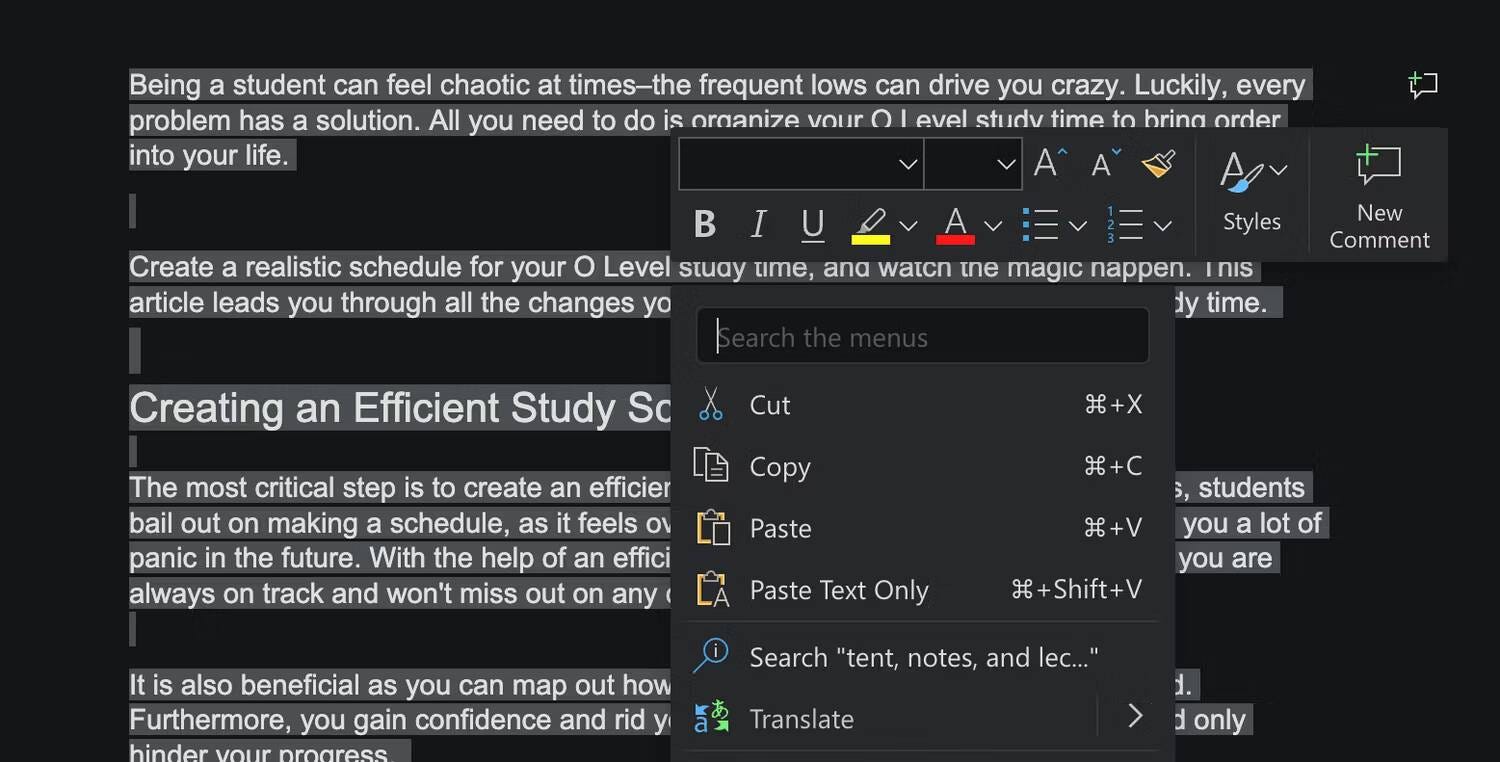
- Si vous souhaitez dupliquer une page dans le même document, créez d'abord une nouvelle page vierge. Vous pouvez le faire en allant dans l'onglet Insertion et en choisissant « Pages » -> « Page blanche » Dans Microsoft Word.
- Pour dupliquer le contenu copié dans un nouveau document, cliquez sur l'onglet Fichier du ruban et cliquez sur document vierge Pour créer un nouveau document.
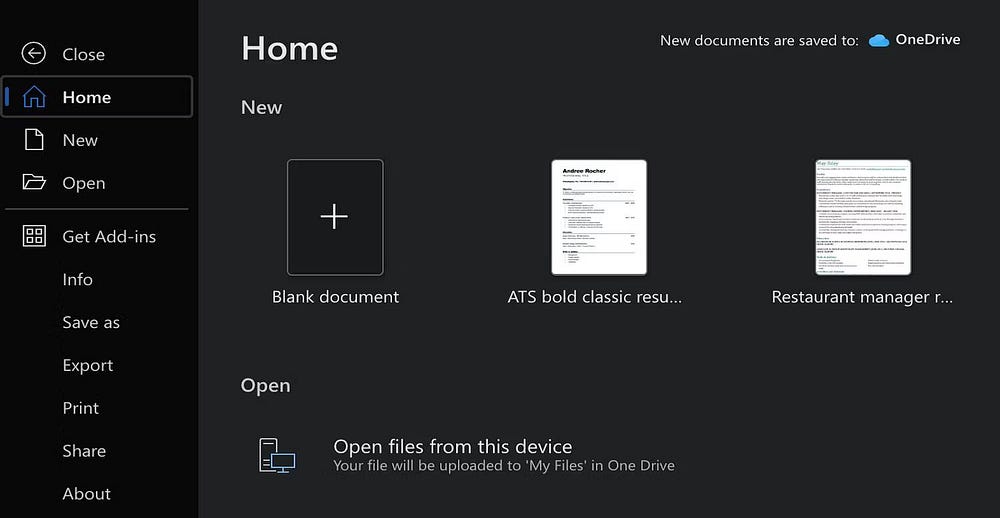
- Enfin, placez le curseur sur la nouvelle page et appuyez sur Ctrl + V ou Commande + V Pour coller le contenu que vous avez copié dans une nouvelle page. Vous pouvez également cliquer avec le bouton droit et sélectionner Coller.
- Si le contenu que vous souhaitez dupliquer contient des images et que vous souhaitez copier uniquement le texte et supprimer la mise en forme du document, choisissez plutôt Coller le texte uniquement dans le menu.
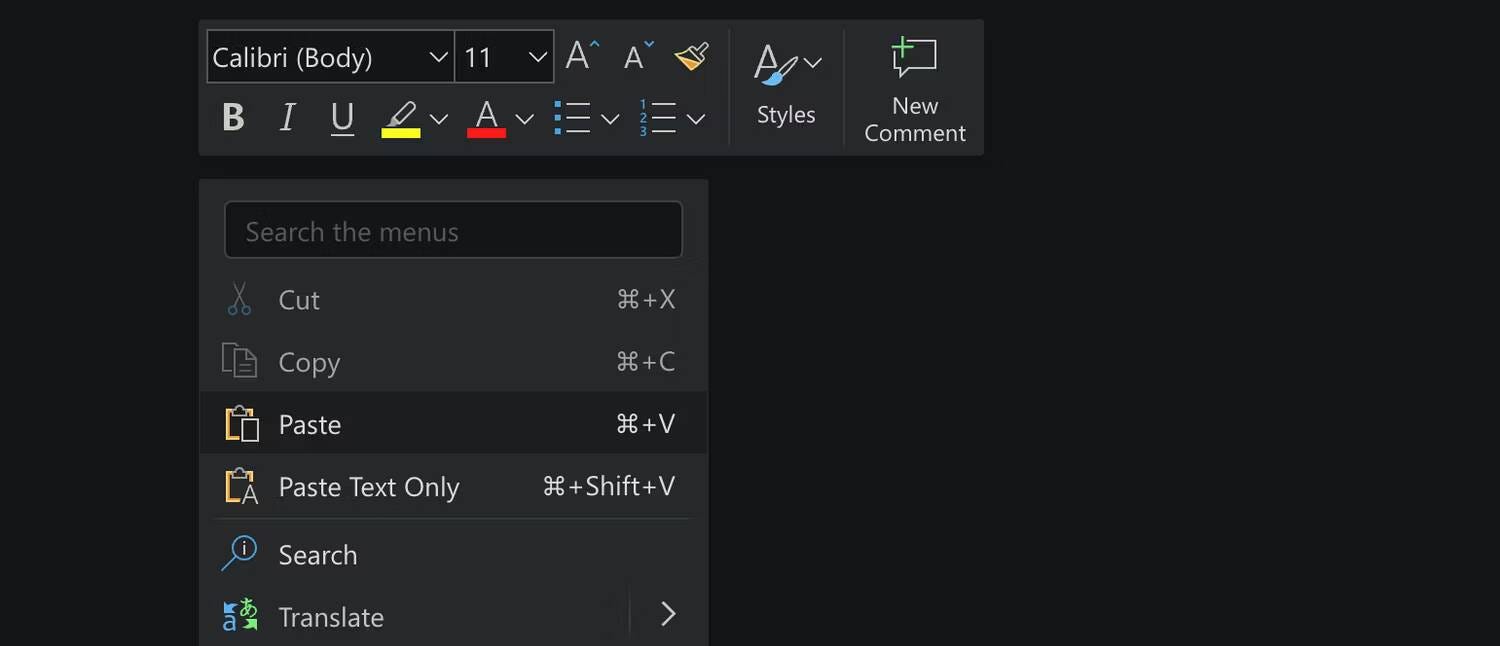
Comment dupliquer un document de plusieurs pages dans Microsoft Word
Lorsque vous copiez un document Word de plusieurs pages, vous devez faire attention à l'endroit où placer le curseur lors de la copie de son contenu. Pour répéter la page entière d'un coup, vous pouvez utiliser un raccourci clavier Ctrl + A ou Commande + A Pour sélectionner tout son contenu.
Cependant, pour copier seulement une ou quelques pages d’un document Word de plusieurs pages, vous ne pouvez plus utiliser de raccourci clavier. Au lieu de cela, vous devrez vous fier au curseur de votre souris pour sélectionner le contenu. Voici ce que vous devez faire :
- Commencez par placer le curseur au début de la page que vous souhaitez dupliquer. Cliquez et continuez à faire glisser le curseur jusqu'à ce que vous atteigniez le bas de la page que vous souhaitez copier.
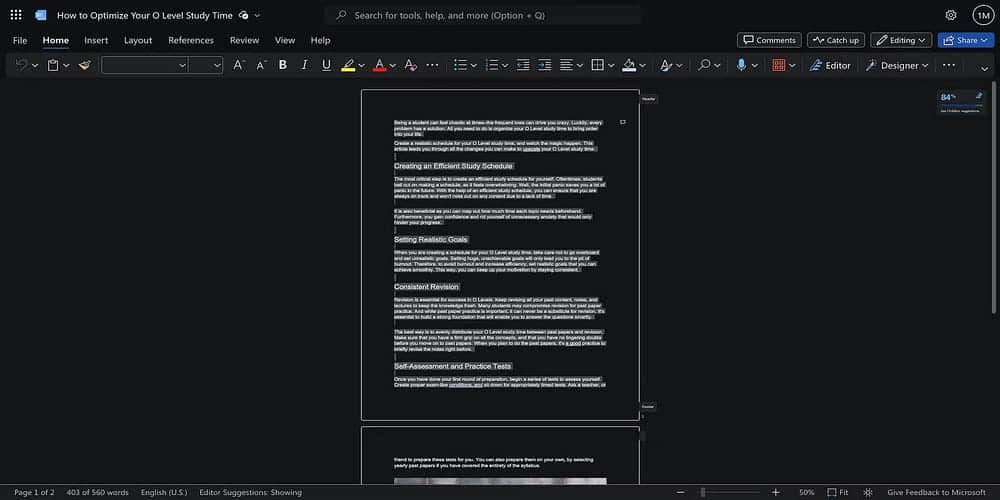
- Copiez le contenu de la page en appuyant simultanément sur Ctrl + C ou Commande + C Sur le clavier. Vous pouvez également cliquer avec le bouton droit et choisir Copier dans le menu déroulant.
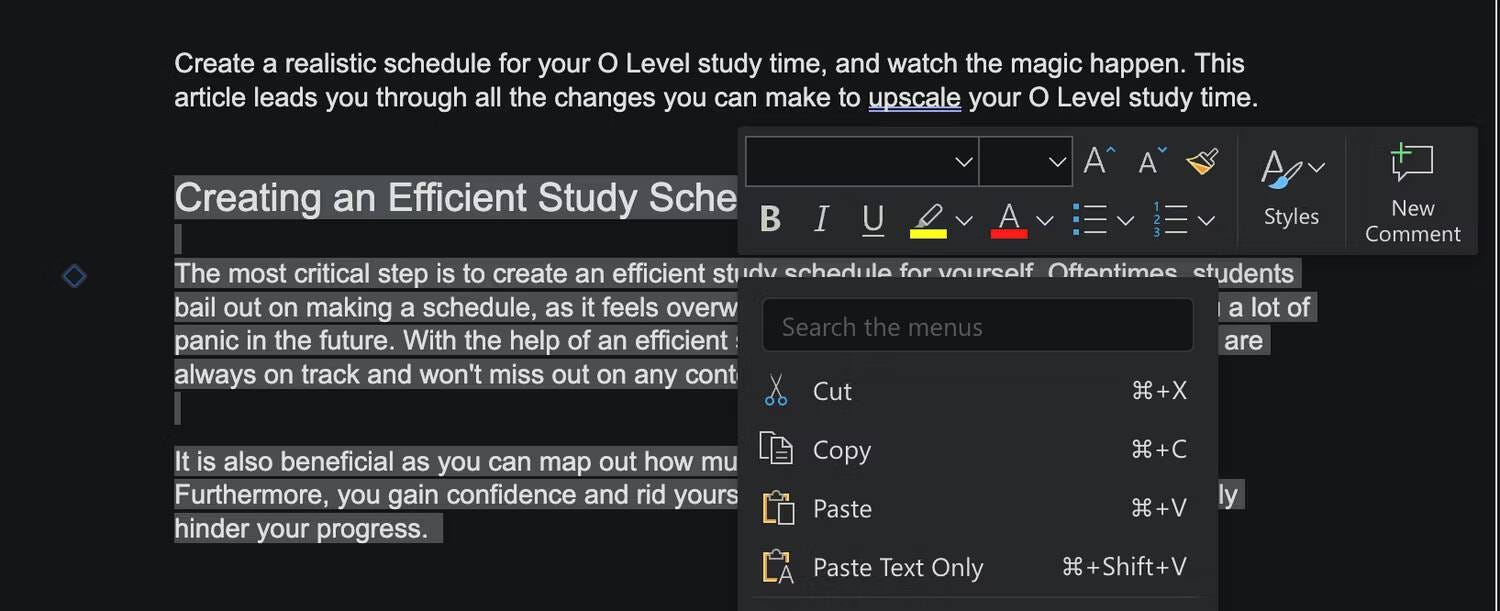
- Que vous copiez et collez des pages spécifiques ou l'intégralité du document en une seule fois, les étapes à suivre restent les mêmes.
- Si vous préférez dupliquer le contenu copié dans un nouveau document, vous pouvez le faire en accédant à l'onglet Fichier du ruban et en cliquant sur Document vierge.
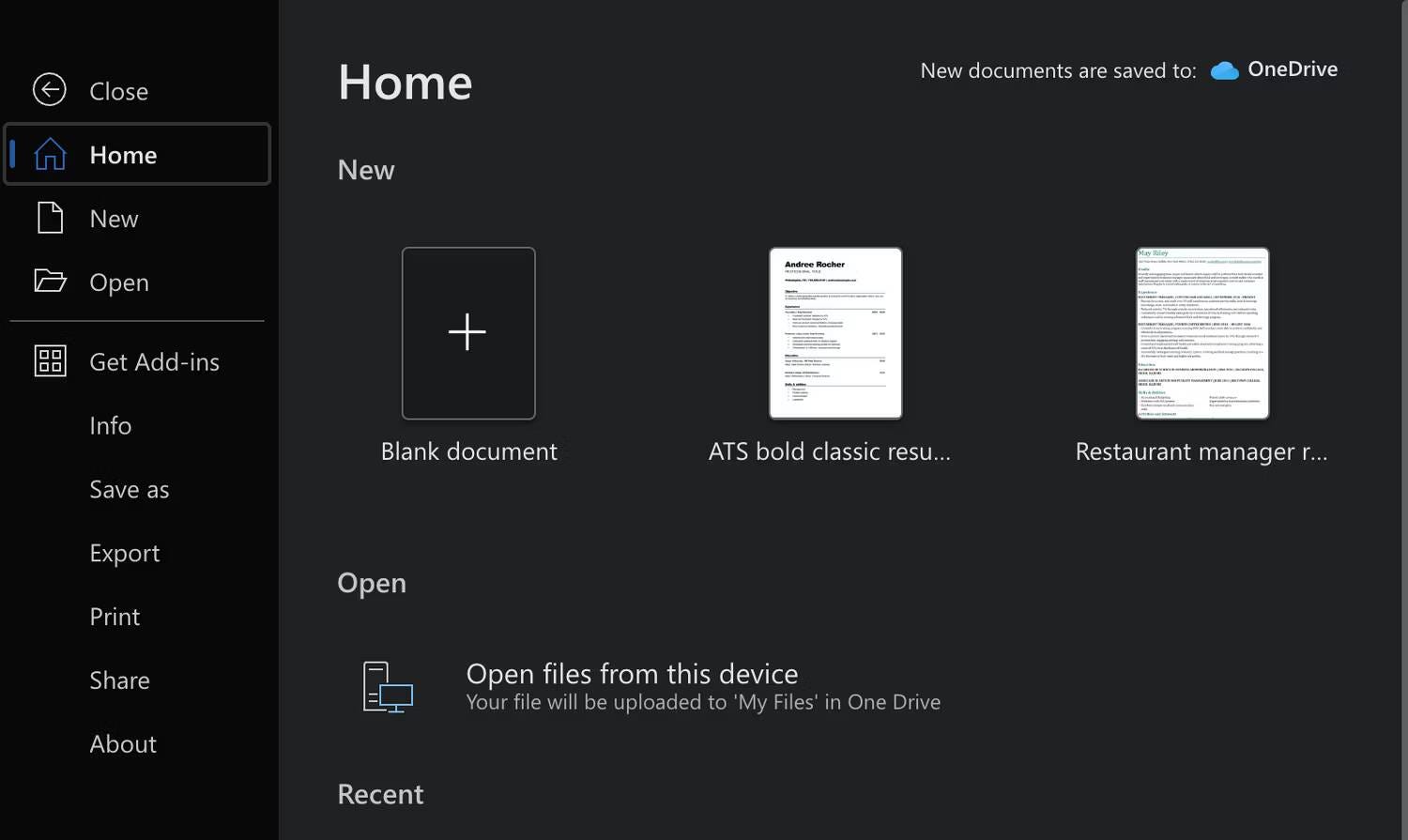
- Pour coller le contenu du presse-papiers sur une page vierge au sein du même document, créez une page vierge en appuyant sur Ctrl + Entrée ou Commande + Entrée.
- Enfin, placez le curseur au début de la page et collez le contenu copié en appuyant sur Ctrl + V ou Commande + V.
Dans l’ensemble, il est certainement étrange que Word ne dispose pas d’une option intégrée qui vous permet de faire la même chose en un seul clic. Ainsi, actuellement, la seule façon de dupliquer un document Word, qu'il s'agisse d'un document d'une ou plusieurs pages, est de copier et coller manuellement le contenu. Vous pouvez maintenant visualiser Comment automatiser la création et l'optimisation de vos documents avec ChatGPT dans Microsoft Word.







